في حين أن أداة الاختبارات تقدم العديد من الطرق لإنشاء الاختبارات وتحريرها، فثمة بعض القيود الخاصة بالمنصة يجب أن تكون على دراية بها. تتناول الأسئلة المتداولة الآتية هذه القيود وتقدم تلميحات حول كيفية استخدام أداة الاختبارات بشكل فعال لصالحك.
هل يمكنني تغيير عدد نقاط الاختبار لإصلاح العلامات؟
لا، لا يمكنك تغيير الحد الأقصى للنقاط في محاولات الاختبار المكتملة. إذا كنت بحاجة إلى تغيير الحد الأقصى للنقاط لاختبار أجراه المتعلّمون بالفعل، مثل تحرير سؤال اختبار أو حذفه، فيجب إجراء هذه التغييرات في دفتر العلامات الخاص بك. إذا قمت بتحرير أي أسئلة أو حذفها، فسيتم تحديث العلامات الإجمالية في الاختبارات لمطابقة ما هو موجود في دفتر العلامات ووضع علامة عليها بالتسمية تمت الكتابة فوقه يدويًا.
كيف يمكنني تغيير الحد الأقصى لعدد النقاط في الاختبار؟
لا يمكن تغيير الحد الأقصى لعدد النقاط للمحاولات المكتملة، لذلك تحتاج إلى تغيير الحد الأقصى للنقاط في دفتر العلامات. ومع ذلك، لا يمكن القيام بذلك إلا بعد إزالة علامات الطلاب في مادة سيتم وضع علامة عليها باستخدام سحب التعليقات في الاختبار. لن تتغير علامات المتعلّمين لأن النقاط التي حصلوا عليها بالنسبة إلى إجمالي النقاط تظل كما هي. تساوي النقاط في دفتر العلامات النقاط المكتسبة في المحاولة مضروبة في نسبة النقاط القصوى الجديدة/النقاط القصوى القديمة. هذه هي الحالة الوحيدة التي لا تتطابق فيها النقاط في العلامة الإجمالية في الاختبار وكتاب العلامات، ولكن تتطابق النسب المئوية.
لتغيير الحد الأقصى لعدد النقاط في الاختبار
- انتقل إلى الاختبارات.
- انقر فوق القائمة المنسدلة للاختبار الذي تريد تحريره وحدد العلامة.
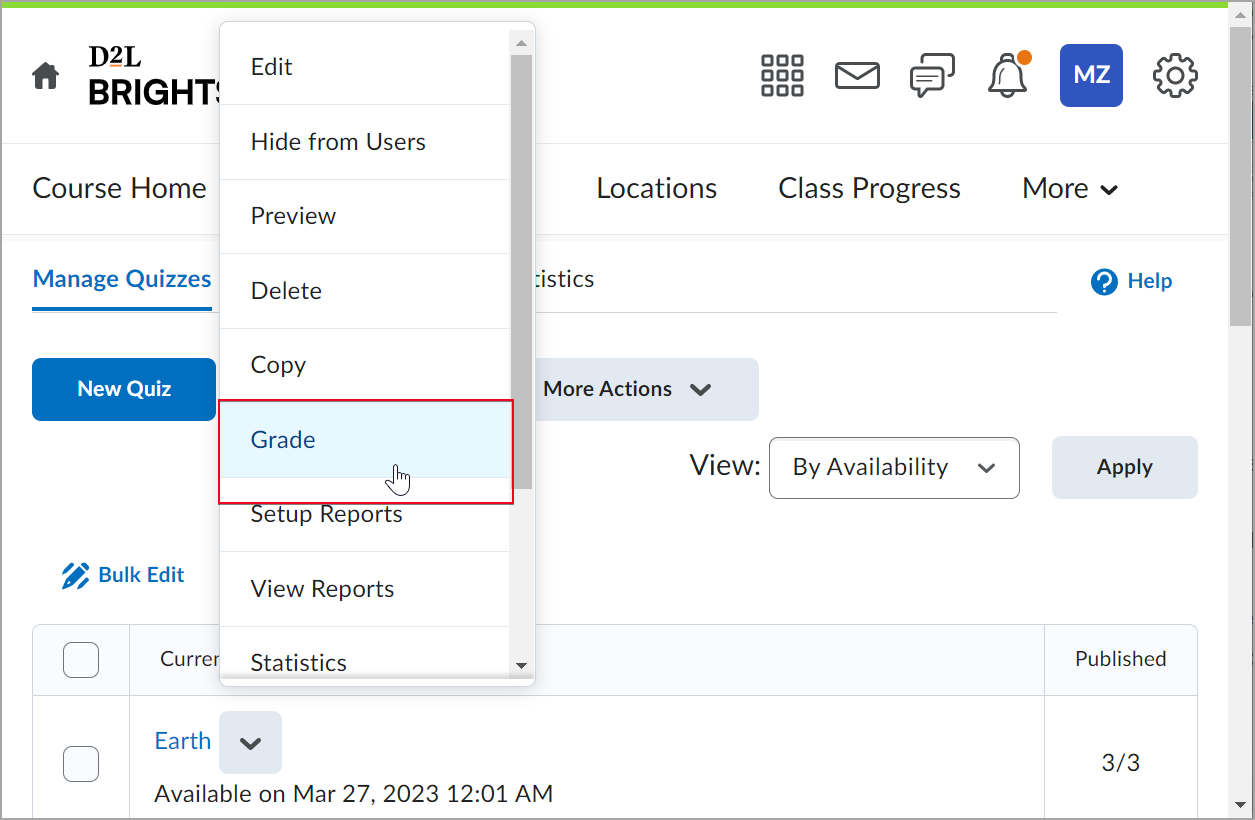

الشكل: تحديد العلامة من القائمة المنسدلة.
- حدد جميع محاولات الاختبار وانقر فوق سحب الملاحظات لمسح درجات الاختبار من دفتر العلامات.
- انتقل إلى العلامات.
- تغيير الحد الأقصى للنقاط في مادة مقترنة تم وضع علامة عليها.
- عند ظهور مربع الحوار المنبثق، انقر فوق نعم.
- انتقل مرة أخرى إلى الاختبارات.
- انقر فوق القائمة المنسدلة للاختبار، حدد وضع علامة.
- حدد كل المحاولات وانقر فوق نشر لإرسال العلامات المحدثة إلى دفتر العلامات.

|
ملاحظة: إذا قمت بتغيير الحد الأقصى للنقاط قبل سحب التعليقات، فسيتم إرسال العلامات الخاطئة مرة أخرى إلى الاختبار. |
كيف يمكنني تغيير سؤال اختبار إلى سؤال مكافأة؟
إذا قمت بتغيير سؤال اختبار إلى سؤال مكافأة، يتغير السؤال فقط للمحاولات المستقبلية وليس للمحاولات المكتملة بالفعل. ومع ذلك، يتم حل ذلك عن طريق تقليل الحد الأقصى للنقاط لمادة سيتم وضع علامة عليها.
لتغيير سؤال اختبار إلى سؤال مكافأة
- انتقل إلى الاختبارات.
- انقر فوق اسم الاختبار الذي تريد تحريره.
- انقر فوق خانة الاختيار الموجودة بجانب سؤال الاختبار الذي تريد جعله سؤال مكافأة.
- انقر فوق المزيد من الإجراءات > تبديل المكافأة.
- انقر فوق حفظ وإغلاق.
- انتقل إلى العلامات.
- قم بتغيير الحد الأقصى للنقاط في مادة مقترنة تم وضع علامة عليها إلى العدد الجديد الأقل من الحد الأقصى للنقاط، ما يسمح بالحصول على رصيد إضافي.
- حدد خانة الاختيار يمكن التجاوز إذا كنت تريد أن يتمكن المتعلّمون من الحصول على أكثر من 100% لمادة سيتم وضع علامة عليها. حدد يمكن التجاوز في الفئة والعلامة النهائية المحتسبة إذا أردت أن يتمكن المتعلّمون من الحصول على أكثر من 100% للفئة والعلامة النهائية.
كيف يمكنني تغيير النقاط لسؤال في اختبار قيد التقدم؟
يؤثر تغيير النقاط التي يستحقها السؤال في المحاولات المستقبلية فقط، وليس المحاولات المكتملة. لتعديل العلامات الخاصة بالمحاولات المكتملة، قم بتحديث الحد الأقصى للنقاط في مادة سيتم وضع علامة عليها في دفتر العلامات وتحديث كل المحاولات.
لتغيير نقاط سؤال في اختبار قيد التقدم
- انتقل إلى العلامات.
- حدد يمكن التجاوز على مادة سيتم وضع علامة عليها بحيث يتم نقل النقاط التي اكتسبها المتعلّمون بشكل صحيح إلى دفتر العلامات.
- انتقل إلى الاختبارات.
- انقر فوق اسم الاختبار الذي تريد تحريره.
- انقر فوق خانة الاختيار الموجودة بجانب السؤال الذي تريد تغييره. ثم انقر فوق مزيد من الإجراءات > تعيين النقاط.
- أدخل عدد النقاط الجديد وانقر فوق حفظ.
- انقر فوق حفظ وإغلاق.
- انقر فوق القائمة المنسدلة للاختبار وحدد العلامات.
- في علامة تبويب الأسئلة، انقر فوق تحديث كل المحاولات ثم حدد السؤال الذي تريد تغيير نقاطه.
 | تلميح: يمكن العثور على أي أسئلة تم تغييرها ضمن الأسئلة التي لم تعد موجودة في الاختبار بعد الآن في أسفل الصفحة. |
- انقر فوق منح للمحاولات التي لها جواب، واختر الإجابة الصحيحة أو أدخلها، وأدخل النقاط الجديدة. انقر فوق حفظ.

|
ملاحظة: لا تزال علامات المتعلّمين غير صحيحة في الوقت الراهن لمحاولة الاختبار. |
- انتقل مرة أخرى إلى العلامات.
- تغيير الحد الأقصى للنقاط في مادة مقترنة تم وضع علامة عليها.
كيف يمكنني حذف سؤال لاختبار قيد التقدم؟
يؤدي حذف سؤال من اختبار إلى حذفه فقط من المحاولات المستقبلية. السؤال لا يزال يظهر على المحاولات المنجزة. يمكنك تغيير عدد النقاط التي حصل عليها المتعلّمون للسؤال في المحاولات المكتملة إلى صفر، ولكن لن يتغير الحد الأقصى لنقاط الاختبار. وهذا يعني أن علامات المتعلّمين في الاختبار غير صحيحة مؤقتًا بعد تحديثك جميع المحاولات إلى صفر للسؤال المحذوف.
لحذف سؤال لاختبار قيد التقدم
- انتقل إلى الاختبارات.
- انقر فوق اسم الاختبار الذي تريد تحريره.
- انقر فوق خانة الاختيار الموجودة بجانب السؤال الذي تريد حذفه. ثم انقر فوق إجراءات إضافية > حذف.
- انقر فوق حذف مرة أخرى في مربع الحوار المنبثق.
- انقر فوق حفظ وإغلاق.
- انقر فوق القائمة المنسدلة للاختبار، حدد وضع علامة.
- انقر فوق علامة تبويب الأسئلة.
- حدد تحديث كل المحاولات. انقر فوق السؤال الذي قمت بحذفه ضمن الأسئلة التي لم تعد موجودة في الاختبار بعد الآن.
- حدد منح لكل المحاولات، وأدخل صفرًا للنقاط، ثم انقر فوق حفظ.

|
ملاحظة: لا تزال علامات المتعلّمين غير صحيحة في الوقت الراهن. |
- انتقل إلى العلامات.
- تغيير الحد الأقصى للنقاط في مادة مقترنة تم وضع علامة عليها.
كيف يمكنني رفض سؤال اختبار دون حذفه؟
إذا كنت تفضل عدم حذف سؤال غير مرغوب فيه من اختبار، فهناك خيارات أخرى تعتمد على الطريقة التي تريد أن تتأثر بها علامات الطلاب.
إعطاء المتعلّمين رصيدًا إضافيًا
اجعل السؤال غير المرغوب فيه سؤالاً إضافياً وقلل الحد الأقصى للنقاط في دفتر العلامات. هذا الخيار يزيد من العلامات لجميع الطلاب.
إعطاء المتعلّمين الرصيد بالكامل
إعطاء جميع الطلاب النقاط الكاملة للسؤال غير المرغوب فيه باستخدام تحديث كل المحاولات. الحد الأقصى للنقاط في الاختبار لا يزال هو نفسه. هذا الخيار يزيد من العلامات للطلاب الذين أخطأوا في السؤال، ولكن علامات الطلاب الذين أجابوا عنه بشكل صحيح لا تتغير.
عدم إعطاء المتعلّمين أي رصيد
قم بتغيير السؤال غير المرغوب فيه إلى سؤال مكافأة بقيمة 0.00001 نقطة (لا يمكن أن تكون نقاط السؤال تساوي صفرًا)، وإعطاء جميع الطلاب صفرًا في النقاط باستخدام تحديث كل المحاولات، وتقليل الحد الأقصى للنقاط في دفتر العلامات. يزيد هذا الخيار من علامات الطلاب الذين أخطأوا في السؤال ويقلل من علامات الطلاب الذين أجابوا عنه بشكل صحيح (ما لم تكن درجاتهم 100%).
كيفية إعلام الطلاب بالاختبارات المتزامنة القادمة؟
للتأكد من أن الطلاب على علم بالاختبارات المتزامنة القادمة، يجب عليك إنشاء حلول تعليمية أو يدوية:
- اجعل الاختبار المتزامن مرئيًا في التقويم:
- حدد إضافة تواريخ التوفر إلى التقويم أو قم بإعداد حدث يظهر طوال الوقت.
- استخدم معلمة تاريخ البدء عند إعداد اختبار متزامن واترك حقل تاريخ النهاية فارغًا.
 | ملاحظة: يجب أن يكون لدى الطلاب إذن السماح بعرض الاختبارات منتهية الصلاحية في قائمة اختبارات المستخدم لفتح الاختبار من التقويم والتحقق من صفحة معلومات الاختبار. |
- إنشاء إعلان يتضمن معلومات حول الاختبار المتزامن.
- إعداد حدث وتوفير ارتباط إلى الاختبار لتوضيح السياق بشكل أكبر.